
En el universo digital de hoy, donde la eficiencia y la solución rápida de problemas son fundamentales, conocer cómo ingresar en Modo Seguro en Windows 10 puede marcar la diferencia. Este modo de arranque, que carga solo los componentes esenciales, es la clave para aplicar correcciones a problemas que afectan el funcionamiento correcto del sistema operativo. En esta guía detallada, exploraremos paso a paso cómo activar el Modo Seguro y aprovechar sus beneficios.
Verificación de la Cuenta de Microsoft
Antes de sumergirnos en el proceso, es crucial verificar si nuestra instalación de Windows 10 está vinculada a una cuenta de Microsoft. Dirijámonos a Configuración del Sistema, luego a Cuentas y, en la sección de Tu Información, verifiquemos si hay un correo electrónico vinculado. Esto es vital, ya que al iniciar sesión en Modo Seguro, necesitaremos la contraseña asociada a esta cuenta. Para fines de este ejemplo puedes ver que no tenemos una cuenta de Microsoft, sino que contamos con una cuenta local.
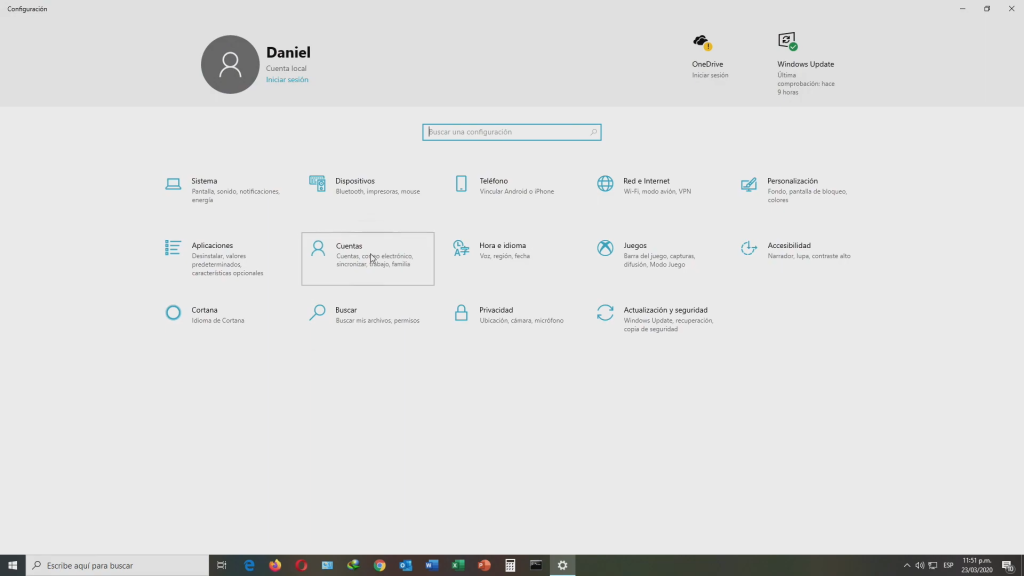
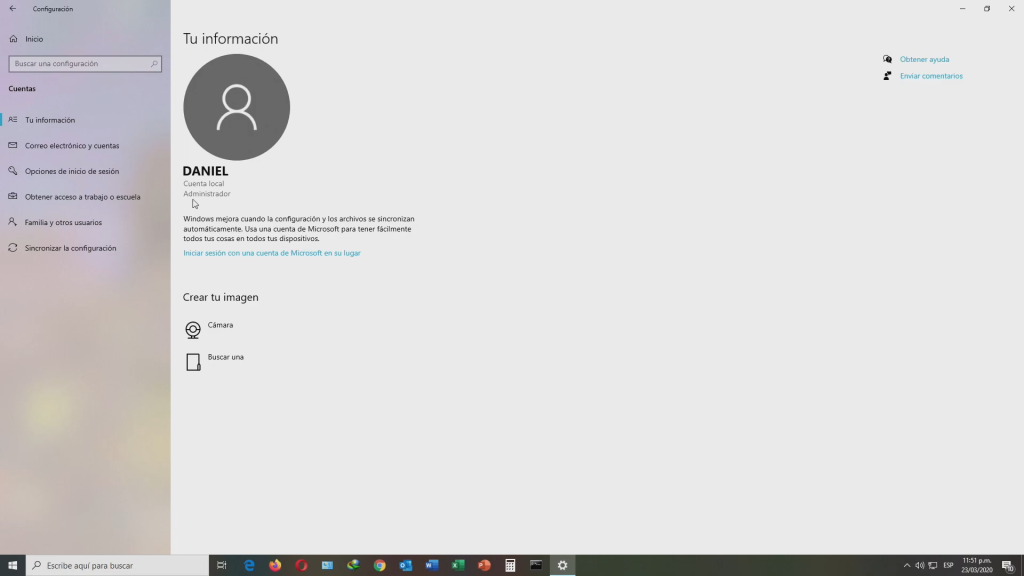
Iniciando en Modo Seguro
Con la verificación realizada, iniciemos en Modo Seguro. Presionamos la combinación de teclas Windows + R, escribimos msconfig y aceptamos.
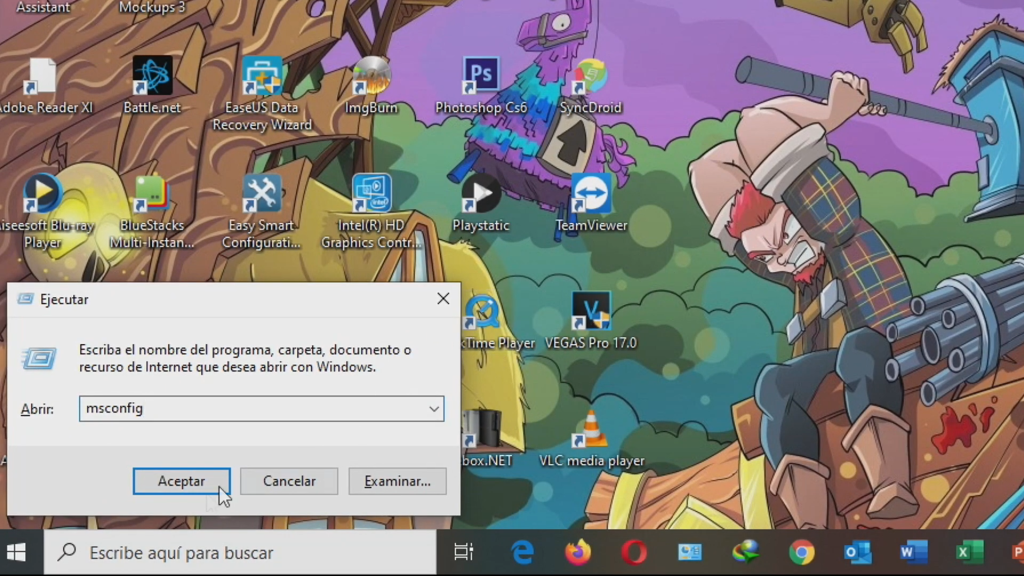
En la ventana que aparece, nos dirigimos a la pestaña Arranque y marcamos la opción de Arranque a Prueba de Errores. Seleccionamos la opción mínima, aplicamos y aceptamos.
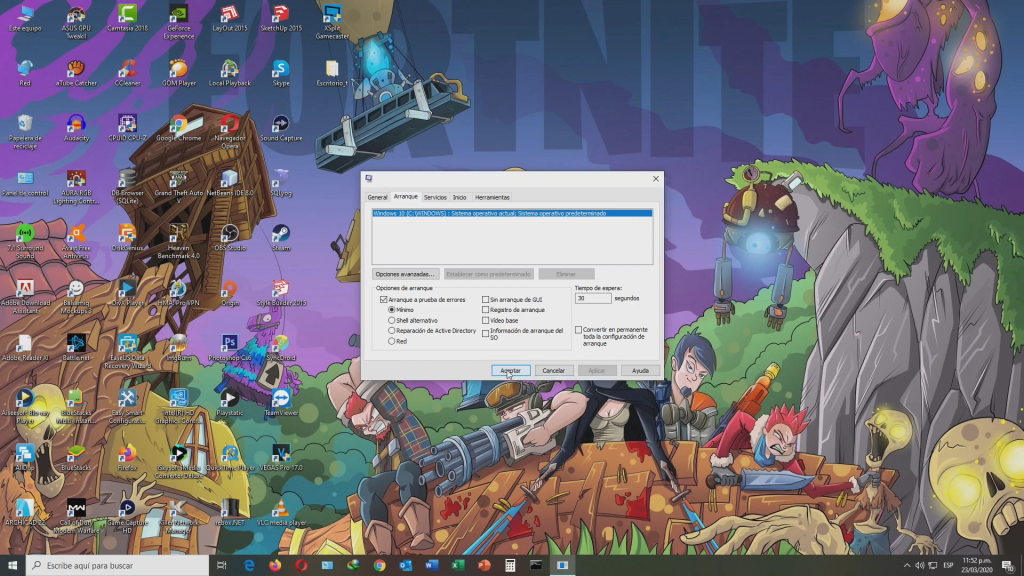
Reiniciamos el sistema operativo y deberíamos comenzar en Modo Seguro.
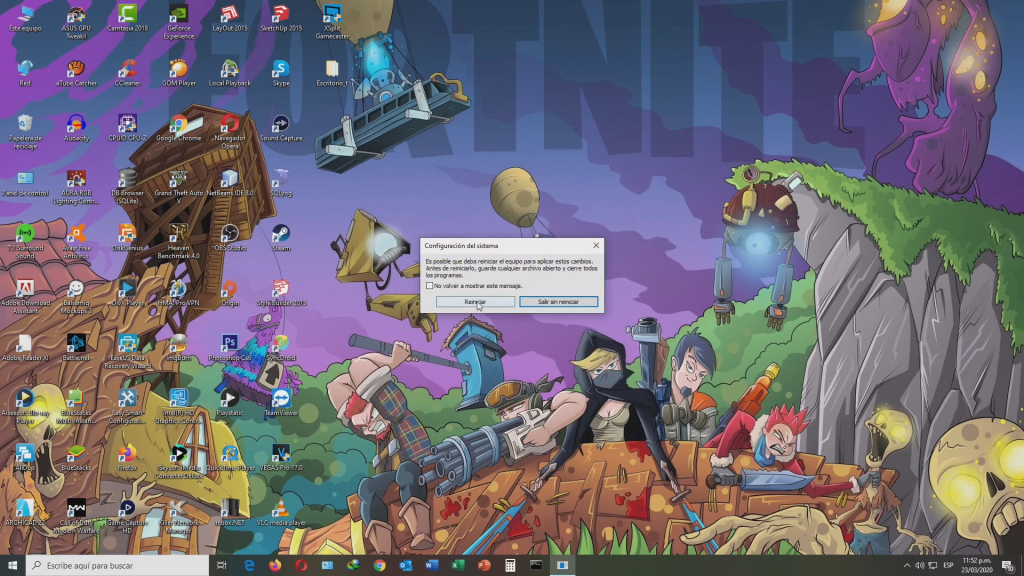
Ingresando Contraseña y Resolviendo Problemas
En el caso de tener una cuenta de Microsoft vinculada, ingresaremos la contraseña correspondiente. Si, como en mi caso, no la tenemos, simplemente utilizamos la contraseña del usuario administrador local.
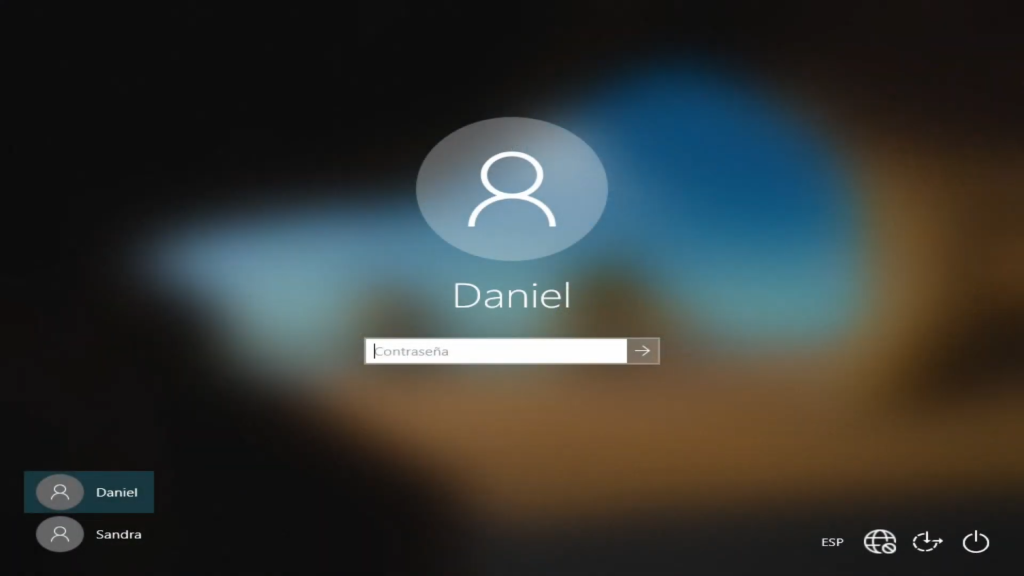
Una vez dentro, notaremos que Windows carga con una resolución más baja debido a que inicia solo con componentes necesarios y controladores genéricos. En este estado, es normal que no se detecten la conexión a internet, el audio, ni las aplicaciones de terceros, ya que muchos controladores no se cargan. Sin embargo, esta limitación es beneficiosa para eliminar programas no deseados, combatir malware y resolver problemas con archivos del sistema o controladores.
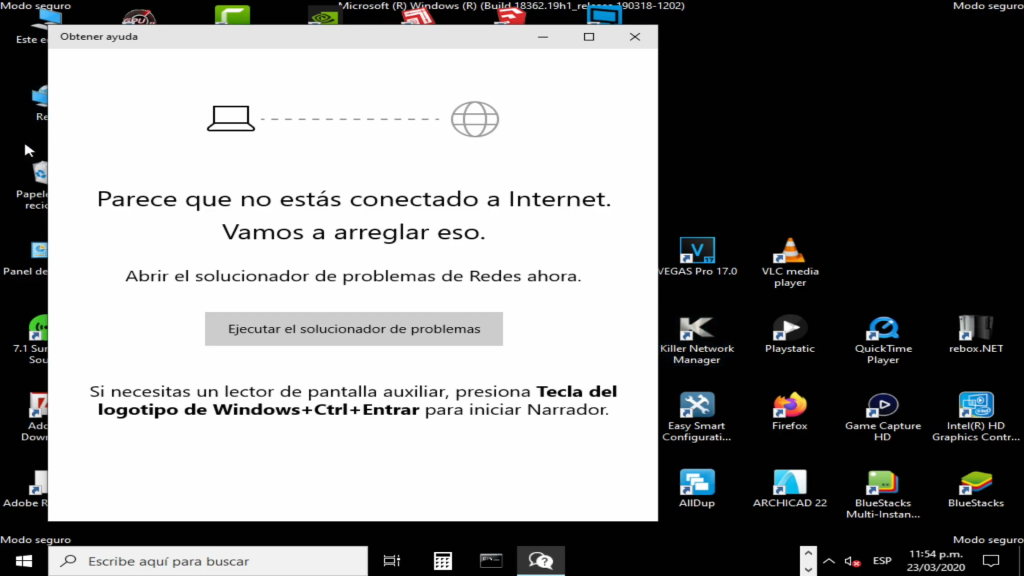
Utilidades del Modo Seguro
El Modo Seguro de Windows 10 es una herramienta versátil que va más allá de simplemente cargar con mínimos componentes. Algunas de sus utilidades incluyen:
- Eliminar Programas: Ideal para desinstalar software problemático.
- Combatir Malware: Escanea y elimina amenazas sin cargar aplicaciones de terceros.
- Resolver Problemas con Controladores: Útil para solucionar conflictos o actualizar drivers.
- Reparar Archivos del Sistema: Corrige archivos dañados que pueden afectar el rendimiento.
- Restaurar Sistema: Permite regresar a un punto anterior para deshacer cambios no deseados.
Aplicando Cambios y Regresando al Modo Convencional
Una vez hemos realizado las correcciones necesarias en Modo Seguro, es el momento de regresar al modo convencional de Windows. Repetimos el proceso anterior: presionamos Windows + R, escribimos msconfig, aceptamos y, en la pestaña Arranque, desmarcamos la opción de Arranque a Prueba de Errores. Aplicamos, reiniciamos y volvemos al funcionamiento normal.
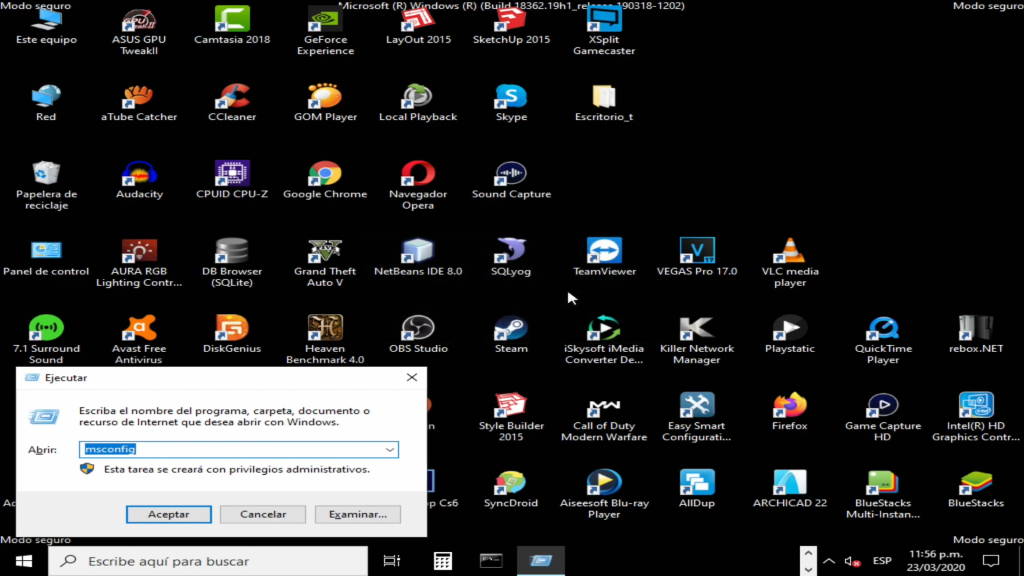
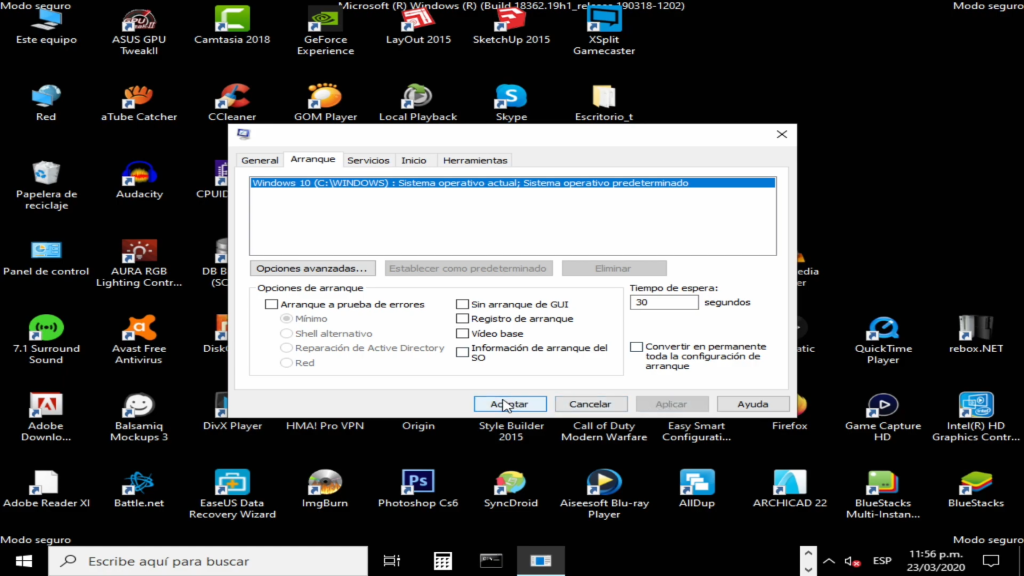
En conclusión, el conocimiento de cómo ingresar en Modo Seguro en Windows 10 es una herramienta valiosa para cualquier usuario. Este modo ofrece soluciones precisas a una variedad de problemas, desde conflictos de controladores hasta infecciones de malware. Aprovechar sus utilidades puede marcar la diferencia entre una experiencia informática frustrante y un sistema operativo que funciona de manera óptima. Te dejamos un breve video explicativo, sorbe este tema que seguramente te gustara mucho, esto es todo hasta la próxima.